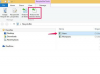Натисніть Windows-R щоб відкрити вікно Виконати, введіть додаткові функції, а потім натисніть Введіть щоб відкрити панель функцій Windows. Поставте прапорець біля Клієнт Telnet, а потім клацніть добре щоб увімкнути Telnet. Перезавантажте комп’ютер, щоб завершити зміни.
Натисніть Windows-X, а потім виберіть Командний рядок щоб відкрити консоль командного рядка в Windows 8/8.1. У Windows 7 натисніть кнопку Почніть кнопка, тип Командний рядок, а потім натисніть Введіть.
Тип nslookup –type=mx domain.com в консоль командного рядка, замінивши domain.com з доменом адреси електронної пошти, яку потрібно виконати ping. Натисніть Введіть щоб завантажити список записів MX для доменів, який можна знайти поруч із Mail Exchanger. Наприклад, записи MX читаються як gmail-smtp-in.l.google.com для Gmail, mx1.hotmail.com для Hotmail.com і Outlook.com, або mta5.am0.yahoodns.net для Yahoo.com.
Використовуйте протокол Telnet для підключення до поштового сервера домену. Наприклад, під час підключення до Gmail введіть
Telnet gmail-smtp-in.l.google.com 25, де можна помінятися gmail-smtp-in.l.google.com з будь-яким із інших записів MX Gmail. Натисніть Введіть з'єднати.Тип HELO, а потім натисніть Введіть для зв'язку з поштовим сервером домену. Далі введіть пошта від:[email protected], замінивши [email protected] з вашою електронною адресою. Натисніть Введіть, а потім введіть rcpt до:[email protected], замінивши [email protected] з адресою електронної пошти, на яку потрібно відправити ping.
Натисніть Введіть пінгувати. Якщо адреса електронної пошти існує, ви отримаєте повідомлення «ОК». Якщо адреса електронної пошти недійсна, ви отримаєте повідомлення «Не існує» або «Вимкнено».
Порада
Такі веб-сайти, як VerifyEmailAddress.org, Email-Checker.com і Email-Validator.net (посилання в ресурсах), дозволяють перевіряти адреси електронної пошти без необхідності вводити будь-які команди.
Щоб вимкнути Telnet після пінгу адреси електронної пошти, відкрийте панель «Функції Windows», зніміть прапорець Telnet, а потім клацніть добре.